Aby usunąć stary system operacyjny, musisz najpierw ustalić, który z dwóch, trzech lub więcej zainstalowanych systemów działa, na którym dysku się znajduje, a dopiero potem poprawić plik odpowiedzialny za prawidłowe ładowanie i usunąć stary system operacyjny.
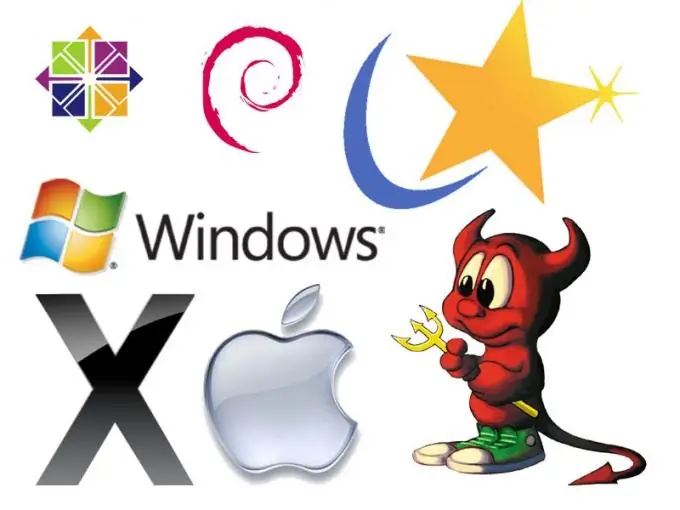
Instrukcje
Krok 1
Przyczyny pojawienia się kilku systemów operacyjnych są różne. Mogą to być błędy podczas instalacji systemu operacyjnego, prowadzące do ponownej instalacji lub instalacji nowej wersji w innym katalogu. W takim przypadku należy doprowadzić plik boot.ini do takiej postaci, gdy jest w nim tylko jedna linia definiująca działający system operacyjny. Ten plik jest plikiem systemowym i może być niewidoczny. Aby to zwizualizować, musisz otworzyć "Mój komputer", następnie "Usługa", "Widok" iw dodatkowych parametrach włączyć "pokaż ukryte i systemowe pliki".
Krok 2
Teraz możesz rozpocząć edycję, dla której musisz kliknąć prawym przyciskiem myszy ikonę "Mój komputer", następnie - element menu "Zaawansowane", a następnie - element podrzędny "Uruchamianie i odzyskiwanie". W otwartym oknie „Edytuj listę pobierania ręcznie” kliknij przycisk „Edytuj”. Plik boot.ini jest ładowany do edytora tekstu.
Krok 3
Usuń wiersze dla starego systemu operacyjnego. Aktywny system operacyjny jest zdefiniowany przez linię default = multi (0) disk (0) rdisk (0) partycja (1) WINDOWS. Poniżej znajduje się odszyfrowanie, który system działa, na przykład Windows XP lub Windows 7. Musisz pozostawić jedną linię odpowiadającą działającemu systemowi. Usuń resztę, zapisz plik i uruchom ponownie komputer.
Krok 4
Z reguły nie zaleca się pozostawiania starego systemu operacyjnego na dysku twardym, ponieważ zajmuje dużo miejsca, więc należy go usunąć na poziomie fizycznym. Otwórz „Mój komputer”, a następnie dysk twardy, na którym się znajduje, kliknij prawym przyciskiem myszy niepotrzebny folder, otwórz menu rozwijane i kliknij przycisk „Usuń”. Oprócz tego katalogu nadal musisz usunąć foldery: „Documents and Settings” oraz „Program Files” nieistotnego systemu operacyjnego. Następnie zaleca się defragmentację dysku, aby zoptymalizować zwolnioną przestrzeń. Aby to zrobić, kolejno naciskaj przyciski „Start” - „Programy” - „Akcesoria” - „Serwis”.






